win7扬声器属性如何设置 win7电脑扬声器属性设置方法
更新时间:2024-02-03 14:50:46作者:xiaoliu
在使用Win7电脑时,我们经常需要对扬声器属性进行设置,以确保音频效果的最佳表现,扬声器属性设置是指调整音量、均衡器、增益等参数,以满足个人需求和音乐欣赏体验。想要正确进行设置,我们需要了解Win7电脑的扬声器属性设置方法,只有掌握了这些技巧,才能让音乐在我们的生活中更加美妙动人。接下来本文将详细介绍Win7扬声器属性如何设置,让我们一起来了解吧!
具体方法如下:
1、鼠标右键任务栏上的音量图标,选择播放设备。
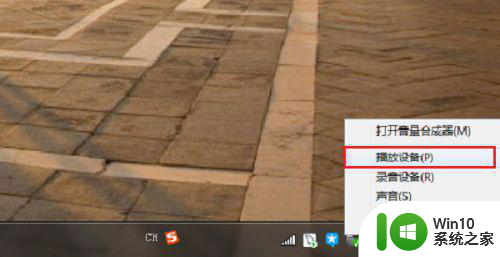
2、进去声音界面之后,点击扬声器下方的配置。
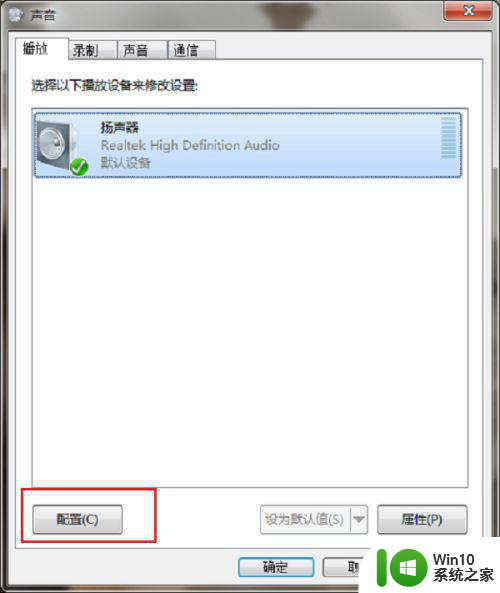
3、进去扬声器配置界面之后,在音频声道界面选择立体声,如果电脑支持四声道的时候,选择四声道,可以进行测试一下,然后点击下一步。
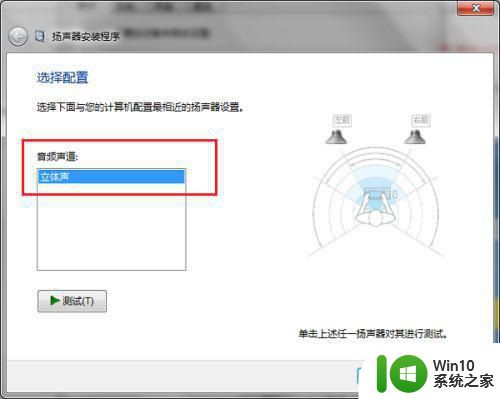
4、选择全音域扬声器,勾选左前方和右前方,如果电脑支持四声道,环绕扬声器也勾选上。
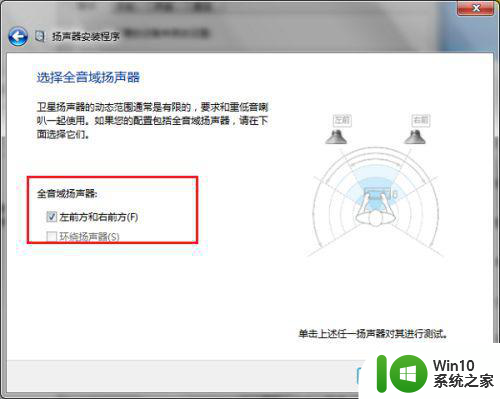
5、点击下一步,扬声器配置就完成。
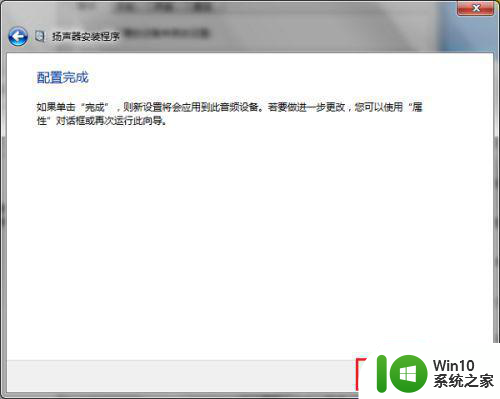
6、配置完扬声器之后,我们可以去设置一下扬声器的属性,增加扬声器的效果,双击扬声器进去,勾选立即模式,设置选择房间。
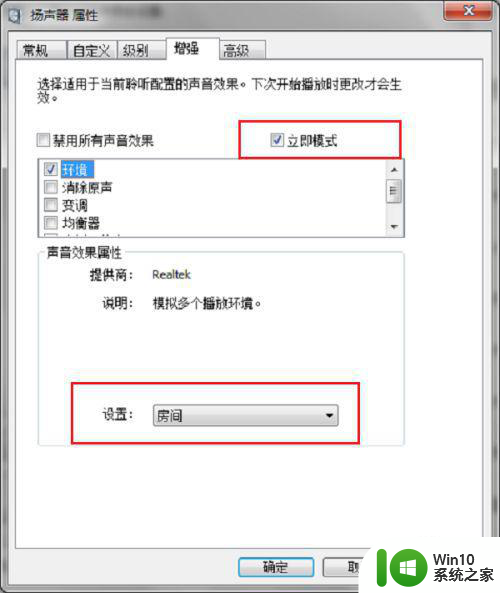
7、点击高级,选择24位,96000HZ(录音室音质),点击确定就设置完成了,这样设置扬声器,扬声器的效果会好很多。
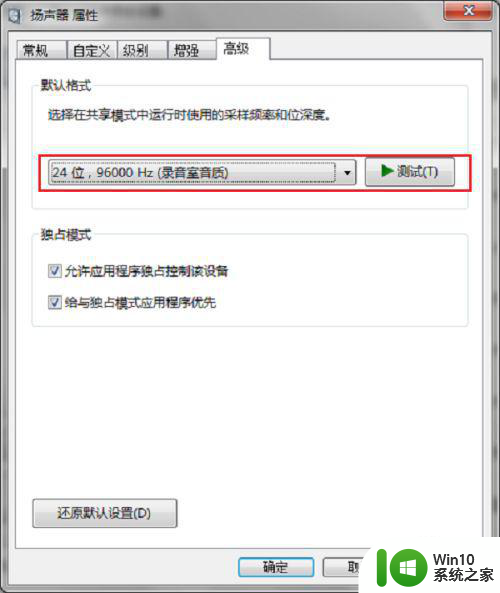
以上就是win7扬声器属性如何设置的全部内容,有需要的用户就可以根据小编的步骤进行操作了,希望能够对大家有所帮助。
win7扬声器属性如何设置 win7电脑扬声器属性设置方法相关教程
- win7系统设置扬声器的方法 win7系统如何设置外接扬声器
- win7扬声器没有声音怎么办 win7如何设置默认扬声器
- 扬声器显示未接入电脑win7解决方法 win7扬声器未接入怎么设置为默认音频设备
- win7电脑打开扬声器的教程 win7电脑扬声器如何打开
- 大神教你设置win7电脑系统属性 win7电脑系统属性如何优化
- win7键盘属性怎么设置 win7如何设置键盘属性
- win7扬声器无声修复方法 win7扬声器静音解除步骤
- win7扬声器被禁用了如何恢复 win7如何解除扬声器禁用状态
- win7无线网络连接属性在哪 win7无线网络连接属性如何设置
- win7电脑扬声器没声音如何解决 win7电脑扬声器无声问题怎么解决
- win7电脑扬声器点击没反应如何处理 win7电脑扬声器无声怎么办
- win7旗舰版32位扬声器无声音问题如何排除 win7系统扬声器无声音的解决方法步骤
- window7电脑开机stop:c000021a{fata systemerror}蓝屏修复方法 Windows7电脑开机蓝屏stop c000021a错误修复方法
- win7访问共享文件夹记不住凭据如何解决 Windows 7 记住网络共享文件夹凭据设置方法
- win7重启提示Press Ctrl+Alt+Del to restart怎么办 Win7重启提示按下Ctrl Alt Del无法进入系统怎么办
- 笔记本win7无线适配器或访问点有问题解决方法 笔记本win7无线适配器无法连接网络解决方法
win7系统教程推荐
- 1 win7访问共享文件夹记不住凭据如何解决 Windows 7 记住网络共享文件夹凭据设置方法
- 2 笔记本win7无线适配器或访问点有问题解决方法 笔记本win7无线适配器无法连接网络解决方法
- 3 win7系统怎么取消开机密码?win7开机密码怎么取消 win7系统如何取消开机密码
- 4 win7 32位系统快速清理开始菜单中的程序使用记录的方法 如何清理win7 32位系统开始菜单中的程序使用记录
- 5 win7自动修复无法修复你的电脑的具体处理方法 win7自动修复无法修复的原因和解决方法
- 6 电脑显示屏不亮但是主机已开机win7如何修复 电脑显示屏黑屏但主机已开机怎么办win7
- 7 win7系统新建卷提示无法在此分配空间中创建新建卷如何修复 win7系统新建卷无法分配空间如何解决
- 8 一个意外的错误使你无法复制该文件win7的解决方案 win7文件复制失败怎么办
- 9 win7系统连接蓝牙耳机没声音怎么修复 win7系统连接蓝牙耳机无声音问题解决方法
- 10 win7系统键盘wasd和方向键调换了怎么办 win7系统键盘wasd和方向键调换后无法恢复
win7系统推荐
- 1 风林火山ghost win7 64位标准精简版v2023.12
- 2 电脑公司ghost win7 64位纯净免激活版v2023.12
- 3 电脑公司ghost win7 sp1 32位中文旗舰版下载v2023.12
- 4 电脑公司ghost windows7 sp1 64位官方专业版下载v2023.12
- 5 电脑公司win7免激活旗舰版64位v2023.12
- 6 系统之家ghost win7 32位稳定精简版v2023.12
- 7 技术员联盟ghost win7 sp1 64位纯净专业版v2023.12
- 8 绿茶ghost win7 64位快速完整版v2023.12
- 9 番茄花园ghost win7 sp1 32位旗舰装机版v2023.12
- 10 萝卜家园ghost win7 64位精简最终版v2023.12